Не удается продолжить выполнение кода, поскольку система не обнаружила dll
В данной инструкции о том, как исправить ошибку "Не удается продолжить выполнение кода, поскольку система не обнаружила dll" в Windows 11/10.

Ошибка с DLL файлами, когда не удается продолжить выполнение кода возникает в том случае, когда система Windows 11/10 не может обнаружить нужную библиотеку для правильной работы игры или программы. В контексте ошибке могут быть разные имена как emp.dll, vcruntime140.dll, msvcp140.dll, msvcr100.dll, d3dx9_43.dll, Steam.dll и другие.
Обычно это происходит из-за того, что антивирус мог добавить dll файл в карантин, самой dll библиотеке нет в системе, не установлен нужный компонент DirectX, Visual C++, NET Framework или сам файл поврежден.
Как исправить ошибку "Не удается продолжить выполнение кода, поскольку система не обнаружила dll" в Windows 11/10
1. Если скачали игру или программу с торрента или не официального сайта, то скорее всего антивирус занес DLL библиотеку в карантин и система не может получить доступ к рабочим инструкциям данного файла, что и вызывает ошибку выполнения кода. В первую очередь проверьте карантин антивируса и, если там есть dll файл, который выдает ошибку, то добавьте его сначала в исключения антивируса, после чего восстановите из карантина. Также рекомендую добавить в исключения и целиком папку с игрой или программой.
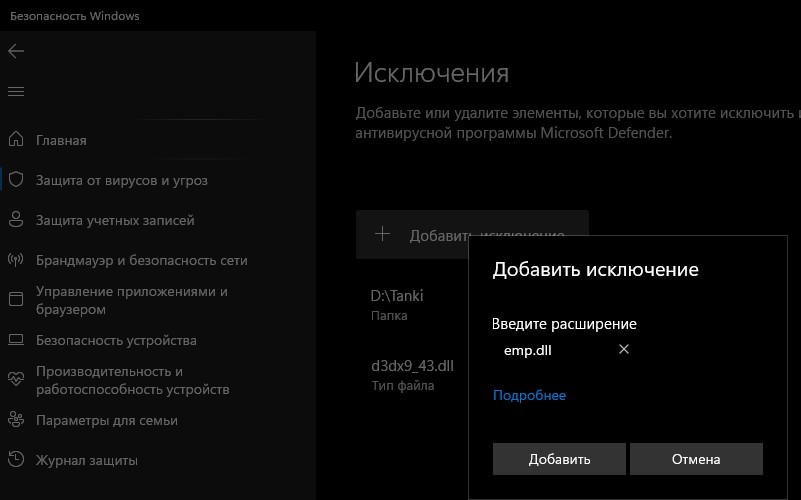
2. Установите компоненты DirectX, Visual C++ и NET Framework с официального сайта Майкрософт, чтобы исправить ошибку, когда не удается продолжить выполнение кода, поскольку системе не удалось обнаружить файл dll в Windows 11/10.
- Скачать и установить DirectX.
- Скачать и установить Visual Studio 2015, 2017, 2019 и 2022.
- Скачать автономный установщик Microsoft .NET Framework 4.8.
Visual Studio нужно скачать и установить две разрядности X86 и X64.

3. Перерегистрация библиотеки DLL может исправить ошибку с выполнением кода особенно тогда, когда вы закидывали файл вручную в папки System32 и SysWow64 Windows 11/10. Для этого, запустите командную строку от имени администратора и введите ниже команды:
regsvr32 /u vcruntime140.dllregsvr32 vcruntime140.dll
Замените имя файла vcruntime140.dll на то, которое указано в ошибке. Если будет ошибка, что модуль загружен, но точка входа не найдена, не обращайте внимание, так как не все DLL файлы можно регистрировать.
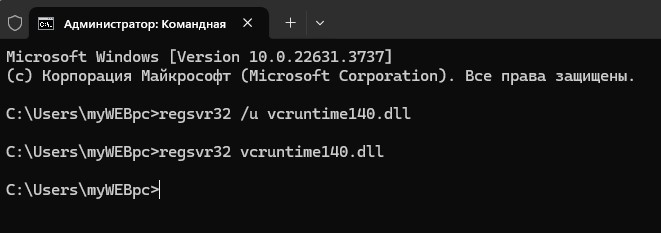
4. Проверим поврежденные системные файлы, битые сектора на диске и автоматически восстановим их, если таковы имеются. Для этого, запустите командную строку от имени администратора и введите ниже команды по порядку:
sfc /scannowDism /Online /Cleanup-Image /CheckHealthDism /Online /Cleanup-Image /ScanHealthDism /Online /Cleanup-Image /RestoreHealthchkdsk /f /r /x
После ввода последней команды, нужно нажать Y и перезагрузить ПК, после чего дождаться процесса проверки пока Windows загрузится на рабочий стол.

5. Проверьте ОС Windows 11/10 антивирусным сканером на вирусные угрозы как HitmanPro и Malwarebytes Anti-Malware.
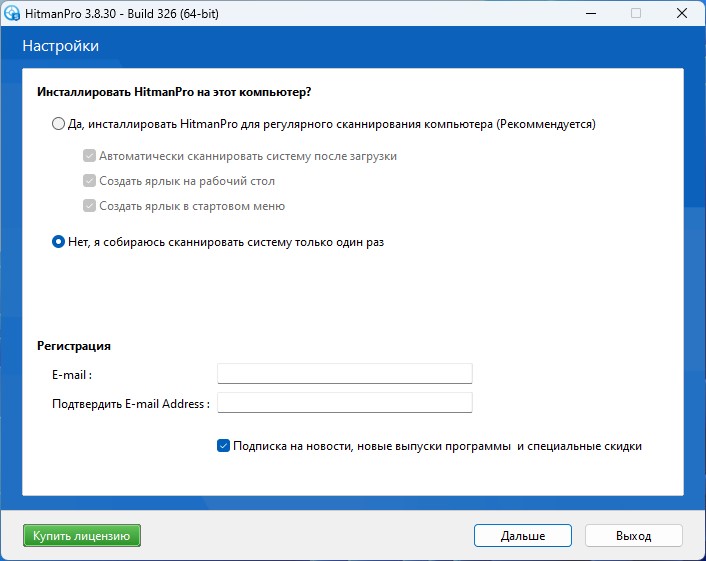
6. Попробуйте найти DLL файл, который указан в ошибке, найти на другом компьютере или опросите знакомого, чтобы скинул по Интернету. Обычно библиотеки находятся в корне папке с игрой и системных System32, SysWow64. Не советую скачивать отдельно DLL файлы со сторонних источников, так как могут оказаться вирусными.
7. Переустановите игру или программу с отключенным антивирусом, которая выдает ошибку, что "Не удается продолжить выполнение кода". Не забудьте удалить игру перед новой повторной установкой.
8. Ошибка может быть и в системных DLL файлах, и сложно определить, что именно вызывает проблему с выполнением кода, когда система не обнаружила dll. В этом случае можете воспользоваться сервисом winbindex, которой скачивает официальные файлы Windows прямиком с серверов Microsoft.
9. Журнал "Просмотр событий" в Windows 11/10 поможет понять, что именно вызывает ошибку, когда система не обнаружила dll, если не смогли определить по каким-либо причинам.

 myWEBpc
myWEBpc